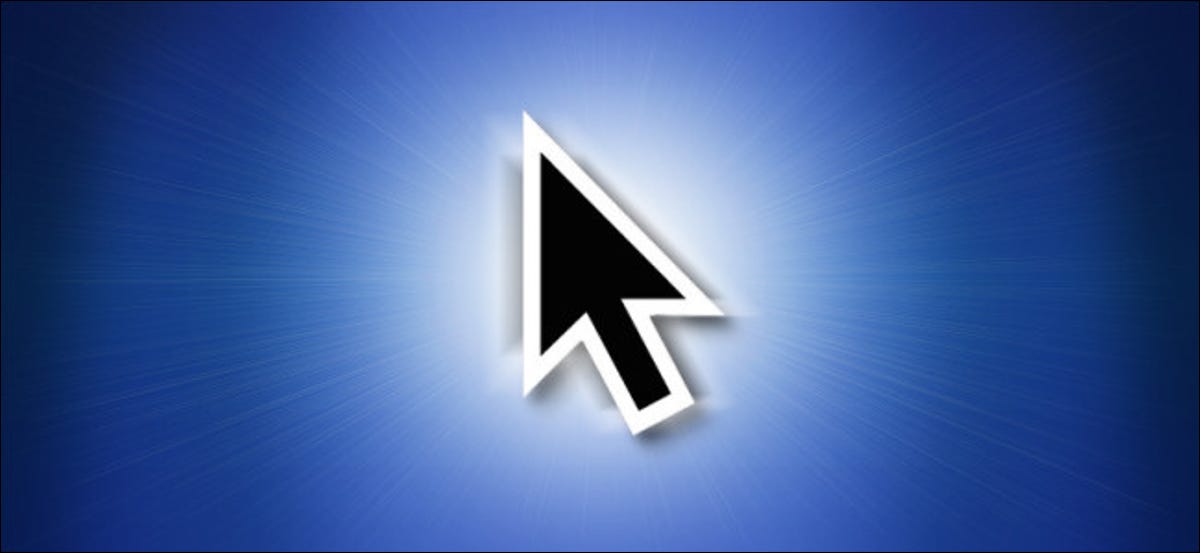
Con schermi così grandi di questi tempi, è facile perdere di vista un cursore del mouse così piccolo. fortunatamente, Apple ha introdotto un modo rapido per individuare visivamente il cursore in 2015. Ecco come usarlo.
Se hai perso traccia della freccia del puntatore del mouse sullo schermo, Muovi rapidamente il dito del mouse o del trackpad avanti e indietro. Il cursore diventerà momentaneamente molto più grande sullo schermo, rendendo la tua posizione più visivamente evidente.
Quando smetto di tremare, il cursore tornerà alla sua dimensione normale. Questa funzione funziona su tutte le versioni di macOS, Iniziare con Mac OS 10.11 Capitano. L'abbiamo testato anche su macOS 11.0 Grande Sur.
Come disabilitare il puntatore del mouse “Agitare per trovare”
Scuotere il cursore per trovarlo è una funzione utile, ma se lo attivi troppo spesso per sbaglio e lo trovi fastidioso, è facile da disabilitare.
Basta aprire le Preferenze di Sistema facendo clic sul menu Apple e selezionando “Preferenze di Sistema”. Vai a “Accessibilità” e quindi fare clic su “Schermo” nella barra laterale. Nella scheda “Cursore”, deselezionare “Scuoti il puntatore del mouse per individuare”.
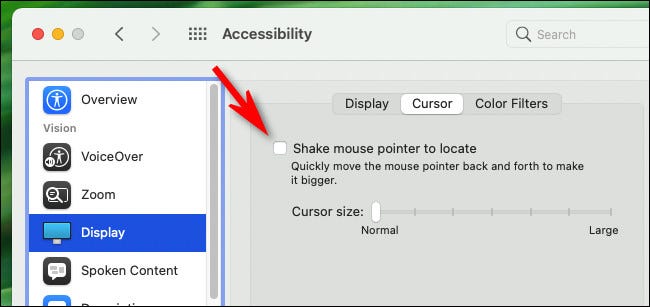
Successivamente, Esci dalle Preferenze di Sistema e non avrai più cursori del mouse giganti a sorpresa. Riattivarlo è semplice come rivisitare questa opzione e selezionare nuovamente la casella “Scuoti il puntatore del mouse per individuare”.
Come aumentare in modo permanente la dimensione del cursore del mouse
Se perdi il cursore del mouse molte volte, puoi aumentare permanentemente la dimensione del puntatore. Basta aprire le Preferenze di Sistema, clicca su “Accessibilità”, quindi seleziona “Schermo” nella barra laterale.
Nella scheda “Cursore”, usa il cursore “Dimensione del cursore” per aumentare o diminuire la dimensione del puntatore del mouse.
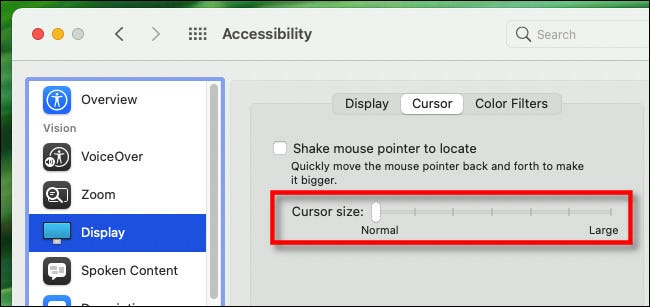
Quando lo hai configurato come preferisci, chiudi le Preferenze di Sistema e il tuo cursore sarà sempre di quelle dimensioni. È bello poterlo rivedere, Non c'è bisogno di scuoterlo!
IMPARENTATO: Come ingrandire o ridurre il cursore del mouse sul tuo Mac






